AndroidスマートフォンはGoogleアカウントを[追加(登録)]して使用するのが前提です。これにより[Gmail]を始め[Googleカレンダー]や[Googleコンタクト(連絡帳)]を同期して使用することができます。また、機種変更などによって使わなくなった機種や初期化する前には本体より[削除(ログアウト)]を推奨します。
設定するとどうなるのか?
Googleアカウントは、GmailやGoogleカレンダーなど利用する際に必要となるアカウントで、デバイス(Androidスマートフォンなど)へ追加することでGoogleのサービスを利用することができます。
Googleアカウントとデバイスは1対多の関係で複数のデバイスに追加することができ、追加されたデバイスにはデータが同期されるので、どのデバイスでも閲覧できるようになります。このため、機種変更などで新しくなったデバイスに追加するだけで、これまでと同じデータを参照できるようになります。
ただし、不要になったデバイスを処分する際に悪意のあるユーザーの手に渡った場合、Googleアカウントに登録された個人情報が漏えいする可能性もあるため、デバイスから削除(ログアウト)を行っておきましょう。また、機種やバージョンによっては初期化する前に削除しておかないと、初期化後にパスワード等を求められる場合があります。
本体に追加するやり方
- 設定より【パスワード、パスキー、アカウント】をタップします。

- 「パスワード、パスキー、アカウント」より【+アカウントを追加】をタップします。
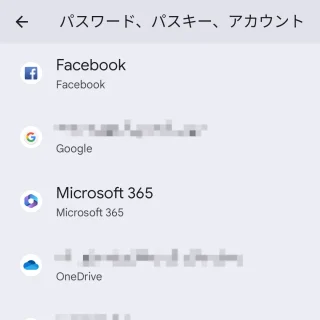
- アカウントの追加より【Google】をタップします。
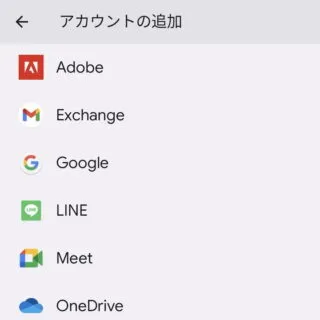
- Googleより【対象のGoogleアカウント】でログインします。
必要であれば【アカウントを作成】をタップします。特別な理由が無い限りは改めて新規に取得する必要はありません。
AndroidスマートフォンにGoogleアカウントを設定するやり方は以上です。
Googleアカウントには[Gmail]を始め[Googleカレンダー]や[Googleコンタクト(連絡帳)]などのデータが紐付いているので、それらのデータを同期するか否かを選択します。
同期する項目を選択するやり方
- 「パスワード、パスキー、アカウント」より【対象のGoogleアカウント】をタップします。
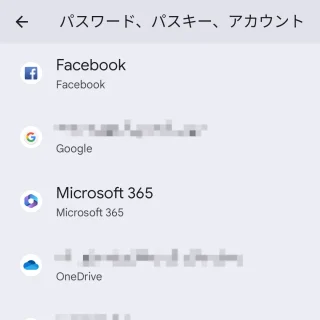
- Googleより【アカウントの同期】をタップします。
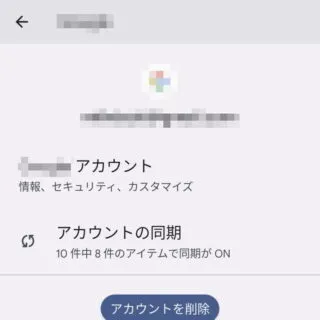
- アカウントの同期より【任意の項目】のオン/オフを切り替えます。
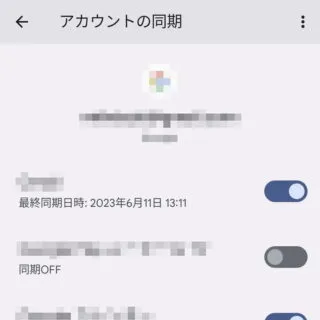
同期する項目を選択するやり方は以上です。
本体から削除するやり方
本体から削除するやり方は以上です。
Androidスマートフォン本体からアカウントを解除しても、本体に保存されたデータが完全に削除されるわけではないので、初期化も忘れないように実行しておきましょう。
